時間:2023-10-15 來源:互聯網 瀏覽量:
win10係統怎麼更改用戶名稱,在使用Win10係統的過程中,我們可能會遇到需要更改用戶名稱的情況,無論是為了個人化設置,還是為了更好地管理賬戶,修改用戶名都是一項常見的操作。在Win10係統中,我們應該如何進行這一操作呢?下麵就讓我們一起來看看Win10修改用戶名的步驟。通過簡單的幾個步驟,我們可以輕鬆地更改用戶名稱,讓係統更符合我們的個人需求。讓我們一起來探索這個過程吧!
具體方法:
1.首先打開win10開始菜單,找cmd命令提示符。
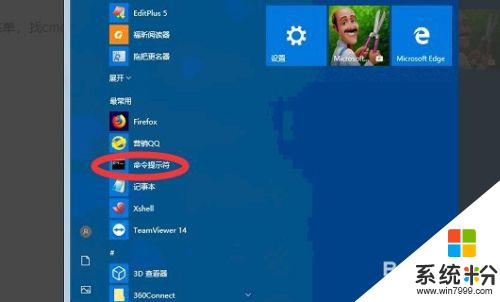
2.打開之後,如下圖可以看到當前的用戶名。
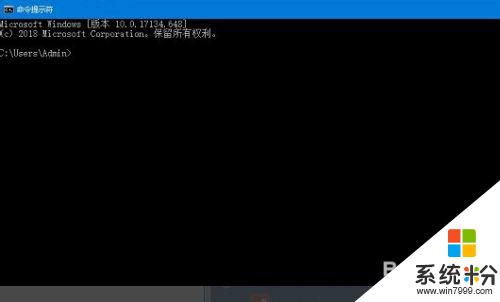
3.確認好當前需要修改用戶名之後,打開我的電腦。
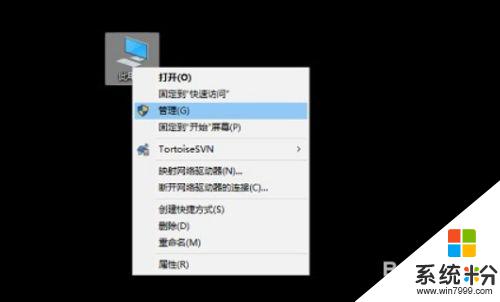
4.然後進入計算機管理菜單界麵,找到用戶名和組。
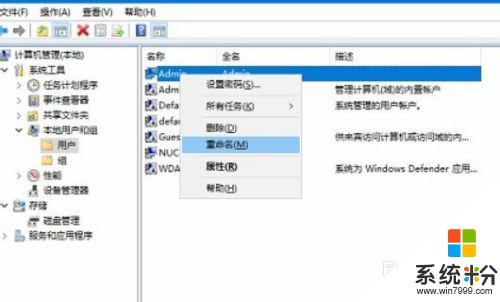
5.右擊選擇需要修改的用戶名,點擊屬性。
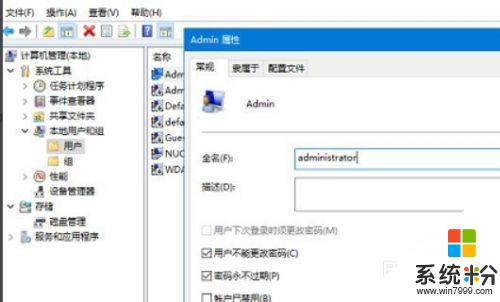
6.選中用戶右擊“重命名”。
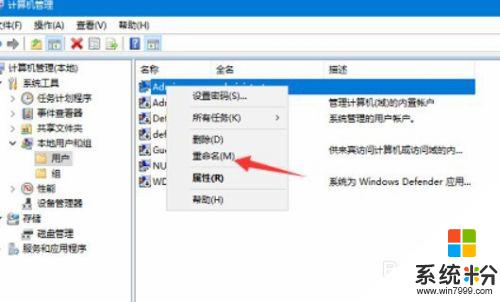
7.設置之後就修改登錄的用戶名了,注意用戶名是不能重名的。備注顯示名可以一樣。
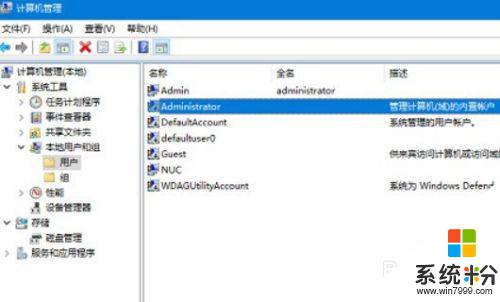
8.修改好win10的登錄名之後,重啟一下電腦。或者注銷用戶才能生效。
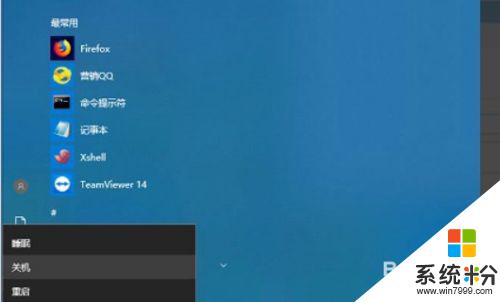
9.總結:1、首先打開win10開始菜單,找cmd命令提示符。
2、打開之後,如下圖可以看到當前的用戶名。3、確認好當前需要修改用戶名之後,打開我的電腦。4、然後進入計算機管理菜單界麵,找到用戶名和組。5、右擊選擇需要修改的用戶名,點擊屬性。6、選中用戶右擊“重命名”。 7、設置之後就修改登錄的用戶名了,注意用戶名是不能重名的。備注顯示名可以一樣。8、修改好win10的登錄名之後,重啟一下電腦。或者注銷用戶才能生效。
以上是如何更改Win10係統中的用戶名的全部內容,需要的用戶可以根據小編的步驟進行操作,希望本文對您有所幫助。